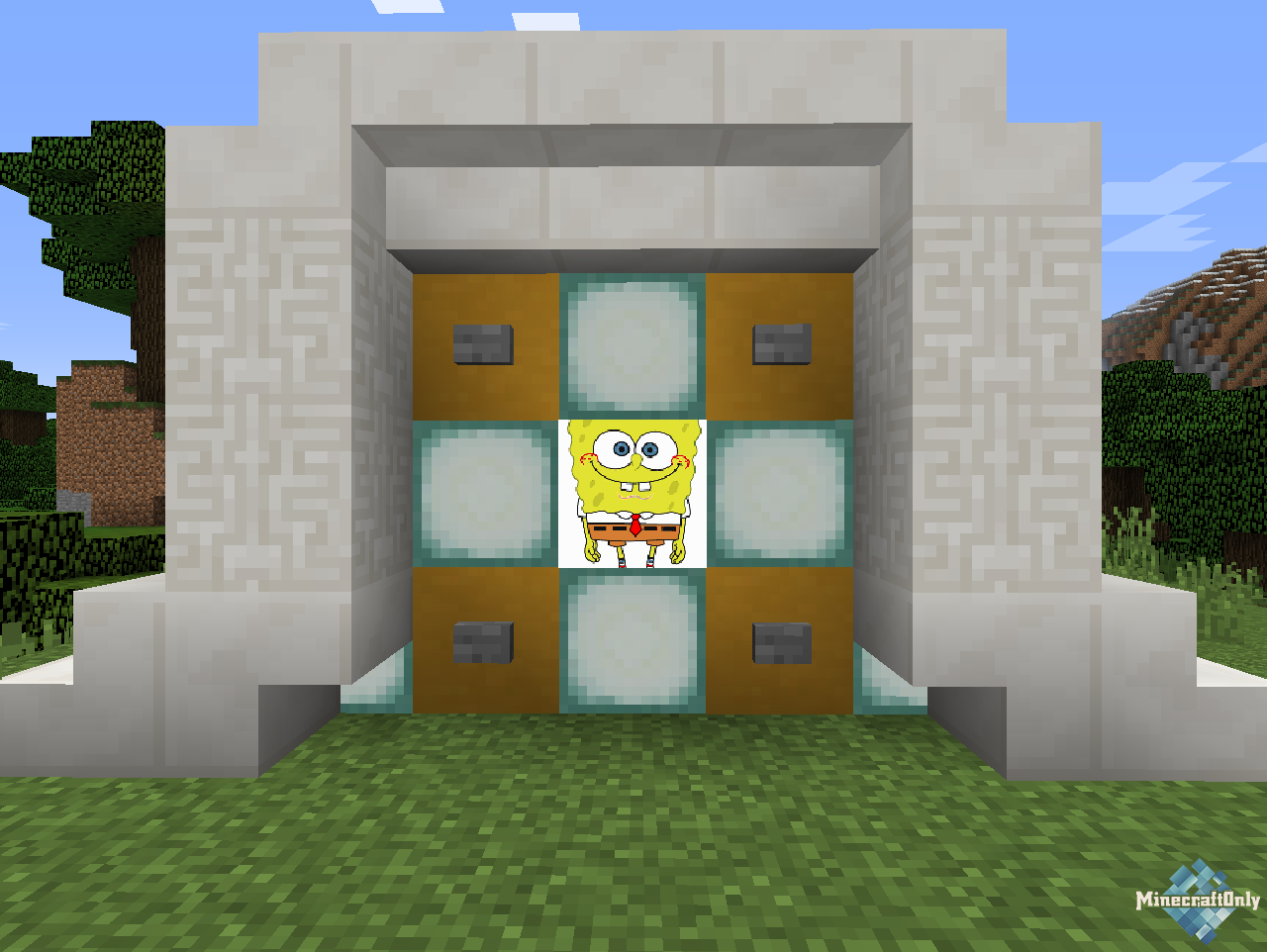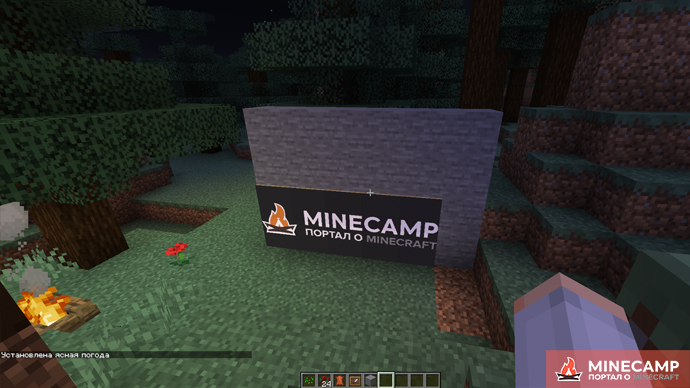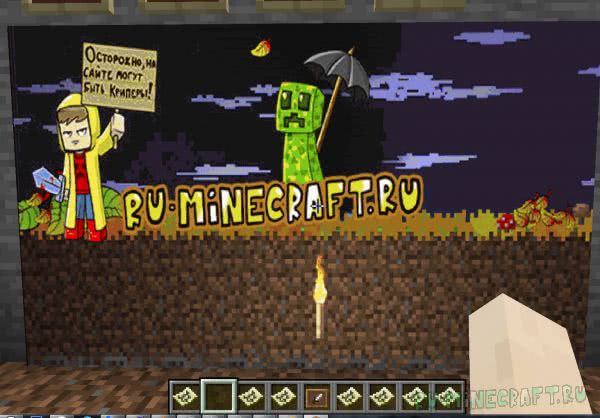Обычные картины в Minecraft сильно надоедают, и хочется чего-то нового. Редактировать постоянно ресурспак — не выход. Придется использовать специальный программы, для редактирования картинок, подгонять все по размеру, да и новые картины в скором времени могут надоесть. Возможно вас устраивают обычные картины, но вы хотите большего выбора. В данном гайде я покажу вам, как создать абсолютно любой рисунок, любую картинку на картах в Minecraft.
1) Для начала нам нужно перейти на специальный сайт mc-map.djfun.de (без него у нас ни чего не получится).
2) Находим нужную нам картинку (обязательно квадратную, для более корректного отображения в игре). Переходим на сайт, который я указал выше. В строке Step 1 — Select an image file нажимаем на кнопку выберите файл и выбираем нужную нам картинку.
3) Нас встречает шаг номер 2, где нам предлагают растянуть картинку на несколько карт или же оставить картинку на одной карте (всего можно растянуть на 4 карты по горизонтали и вертикале). После выбора настроек нажимаем на кнопку Select number
4) Тут нас встречает шаг номер 3, где мы нажимаем на кнопку Adjust colors, и тут нас встречает шаг номер 4, где и происходит главный для нас процесс. Открываем папку с нашей картой (Чтобы перейти к ней, делаем следующие действия: Зажимаем клавиши WIN + R, в строке ввода вписываем %appdata%, выбираем папку Roaming, далее выбираем папку .minecraft, затем выбираем папку saves и в ней выбираем папку с нашей картой). В папке с картой открываем папку data. Ищем файл map_цифра.dat (К примеру у вас будет файлы: map_0.data и map_1.data). Запоминаем число в файле, который создан последним, то есть если у вас файлы map_0.data и map_1.data, то запоминаем число 1. Переходим на сайт и в строке ввода вписываем число на 1 больше того, что вы запомнили. То есть, если у вас был последним файл map_1.data, вы запомнили число 1, то в строке ввода вписываем число 2. Если у вас нет вообще файлов map_цифра.data, то в строке ввода оставляем число 0. После выставления числа в строке ввода нажимаем на копку Create file.
5) Нас встречает шаг 5, где предлагают скачать созданный файл. Скачиваем и закидываем файл в папку data вашей карты.
6) Переходим в игру и прописываем команду /give ваш ник minecraft:filled_map число 1 и число, которое вы вписывали на сайте (см. пункт 4). В моем случае это выглядит так: /give SaNeR minecraft:filled_map 1 0. Полученную карту вешаем на рамку.
Вот и все. Без всяких хитростей мы получили новую картину в Minecraft.
24Сен
Плагины 1.14.4, Плагины 1.13.2, Плагины, Плагины 1.12.2, Плагины 1.11.2, Плагины 1.10.2, Плагины 1.8.9, Плагины 1.7.10, Плагины информационные, Плагины для админов, Плагины GUI, Плагины полезные, Плагины FUN
Плагин ImageMaps поможет украсить ваш сервер в Minecraft. Теперь вы сможете устанавливать изображения прямо на карты на вашем сервере. Вам нужно будет загрузить картинку на сервер, прописать команду и на сервере появится ваша новая карта с вашей картинкой. С помощью этого плагина можно не только делать крутые записки из карт, но и делать баннеры на спавне, вставляя карты в рамки.
Важная информация:
Когда будете делать картинки для карт, помните что одна карта – это изображение размером 128 на 128 пикселей.
Например: Наш баннер имеет размер 640 на 256 пикселей, соответственно в Minecraft его размеры 5 на 2 блоков.
Также есть один нюанс, наш любимый Minecraft имеет ограниченную палитру цветов и поэтому ваши картинки могут выглядеть по другому в игре. Еще не стоит ставить много баннеров в одном месте, так как они могут нагружать ваш сервер. На скрине как раз видно искажение оранжевого цвета, на нашем логотипе он более насыщенный.
Как поставить картинку на карту в Майнкрафт ?
- Для начала вам нужно поместить все картинки по этому пути на вашем сервере plugins/ImageMap/images ( Поддерживаемые форматы: PNG, JPEG, BMP, GIF )
- Потом заходите на сервер и прописываете команду /imagemap <название картинки с расширением> true
- Затем подходите к стене и жмете ПКМ и после этого на стене появится ваша картинка.
- Далее, если вам нужна именно карта в руках, тогда нажмите на колесо мыши, наведя курсор на рамку с картой и карта будет у вас в руке ( Действует в креативе ). Если вы в выживании, можете просто сломать рамку и всё, карта выпадет сама.
ImageMaps [1.14.4] [1.13.2] [1.12.2] [1.11.2] [1.10.2] [1.8.9] [1.7.10]
22 KB
-
Search
-
Search all Forums
-
Search this Forum
-
Search this Thread
-
-
Tools
-
Jump to Forum
-
-
#1
Dec 30, 2015
Wahw11-
View User Profile
-
View Posts
-
Send Message
- Tree Puncher
- Join Date:
7/24/2014
- Posts:
37
- Minecraft:
Wahw
- Member Details
As of one of the recent snapshots, world’s have a picture before you load them. Is it possible to change them? If so, how?
Name’s Wahw.
-
-
#2
Dec 30, 2015
If you select the world and then click «Edit», you’ll have the option to reset the icon. Alternatively you can import your own icon for it to use.
-
#4
Dec 31, 2015
rodabon-
View User Profile
-
View Posts
-
Send Message
- Enderdragon Slayer
- Join Date:
10/27/2010
- Posts:
11,275
- Member Details
If you select the world and then click «Edit», you’ll have the option to reset the icon. Alternatively you can import your own icon for it to use.
Creeper does the ‘reset the icon’ option use a predetermined facing looking at spawn point or do you have some control over where it takes the picture for the icon?
Re: 3D Minecraft — Anyone tried it?
by c0yoteI tried it with terrible results. I gave my wife my glasses for a second, a creeper showed up and now my wife is pregnant.
Stupid 3D.. -
-
#5
Dec 31, 2015
Creeper does the ‘reset the icon’ option use a predetermined facing looking at spawn point or do you have some control over where it takes the picture for the icon?
I’m not exactly sure how the picture is taken. Resetting the icon just clears it until you enter the world and another one gets taken.
-
#6
Dec 31, 2015
rodabon-
View User Profile
-
View Posts
-
Send Message
- Enderdragon Slayer
- Join Date:
10/27/2010
- Posts:
11,275
- Member Details
I’m not exactly sure how the picture is taken. Resetting the icon just clears it until you enter the world and another one gets taken.
Ahhh, I see. Actually that’s a pretty clever way of going about it. I assume it just takes a shot of the players current facing when they log back in.
Thanks for the response.
Re: 3D Minecraft — Anyone tried it?
by c0yoteI tried it with terrible results. I gave my wife my glasses for a second, a creeper showed up and now my wife is pregnant.
Stupid 3D.. -
-
#7
Dec 31, 2015
Mettan-
View User Profile
-
View Posts
-
Send Message
- Nether Resident
- Join Date:
9/23/2010
- Posts:
2,156
- Location:
On A Comfortable Chair
- Minecraft:
Mettan
- Member Details
Ahhh, I see. Actually that’s a pretty clever way of going about it. I assume it just takes a shot of the players current facing when they log back in.
Thanks for the response.
I can confirm the picture seems based on the player’s current view.
It seems to take a couple seconds before it actually takes the picture though. -
-
#8
Dec 31, 2015
I just joined and I want to know how do I change the picture for my worlds on Minecraft and also what can I change it to? (meaning if there is limited options for pictures)
-
#10
Jan 8, 2016
GSR-
View User Profile
-
View Posts
-
Send Message
- Redstone Miner
- Join Date:
4/30/2011
- Posts:
556
- Member Details
you can use any screen shot.
also- you can use screens of your world as the panoramic on the title screen
-
-
#11
Jan 16, 2016
zzmadzz-
View User Profile
-
View Posts
-
Send Message
- Zombie Killer
- Join Date:
3/10/2015
- Posts:
238
- Member Details
If you select the world and then click «Edit», you’ll have the option to reset the icon. Alternatively you can import your own icon for it to use.
For some reason I’d never truly noticed that «Edit» button down there. Well now I notice it and have a use for it….
-
- To post a comment, please login.
Posts Quoted:
Reply
Clear All Quotes
-
Search
-
Search all Forums
-
Search this Forum
-
Search this Thread
-
-
Tools
-
Jump to Forum
-
-
#1
Dec 30, 2015
Wahw11-
View User Profile
-
View Posts
-
Send Message
- Tree Puncher
- Join Date:
7/24/2014
- Posts:
37
- Minecraft:
Wahw
- Member Details
As of one of the recent snapshots, world’s have a picture before you load them. Is it possible to change them? If so, how?
Name’s Wahw.
-
-
#2
Dec 30, 2015
If you select the world and then click «Edit», you’ll have the option to reset the icon. Alternatively you can import your own icon for it to use.
-
#4
Dec 31, 2015
rodabon-
View User Profile
-
View Posts
-
Send Message
- Enderdragon Slayer
- Join Date:
10/27/2010
- Posts:
11,275
- Member Details
If you select the world and then click «Edit», you’ll have the option to reset the icon. Alternatively you can import your own icon for it to use.
Creeper does the ‘reset the icon’ option use a predetermined facing looking at spawn point or do you have some control over where it takes the picture for the icon?
Re: 3D Minecraft — Anyone tried it?
by c0yoteI tried it with terrible results. I gave my wife my glasses for a second, a creeper showed up and now my wife is pregnant.
Stupid 3D.. -
-
#5
Dec 31, 2015
Creeper does the ‘reset the icon’ option use a predetermined facing looking at spawn point or do you have some control over where it takes the picture for the icon?
I’m not exactly sure how the picture is taken. Resetting the icon just clears it until you enter the world and another one gets taken.
-
#6
Dec 31, 2015
rodabon-
View User Profile
-
View Posts
-
Send Message
- Enderdragon Slayer
- Join Date:
10/27/2010
- Posts:
11,275
- Member Details
I’m not exactly sure how the picture is taken. Resetting the icon just clears it until you enter the world and another one gets taken.
Ahhh, I see. Actually that’s a pretty clever way of going about it. I assume it just takes a shot of the players current facing when they log back in.
Thanks for the response.
Re: 3D Minecraft — Anyone tried it?
by c0yoteI tried it with terrible results. I gave my wife my glasses for a second, a creeper showed up and now my wife is pregnant.
Stupid 3D.. -
-
#7
Dec 31, 2015
Mettan-
View User Profile
-
View Posts
-
Send Message
- Nether Resident
- Join Date:
9/23/2010
- Posts:
2,156
- Location:
On A Comfortable Chair
- Minecraft:
Mettan
- Member Details
Ahhh, I see. Actually that’s a pretty clever way of going about it. I assume it just takes a shot of the players current facing when they log back in.
Thanks for the response.
I can confirm the picture seems based on the player’s current view.
It seems to take a couple seconds before it actually takes the picture though. -
-
#8
Dec 31, 2015
I just joined and I want to know how do I change the picture for my worlds on Minecraft and also what can I change it to? (meaning if there is limited options for pictures)
-
#10
Jan 8, 2016
GSR-
View User Profile
-
View Posts
-
Send Message
- Redstone Miner
- Join Date:
4/30/2011
- Posts:
556
- Member Details
you can use any screen shot.
also- you can use screens of your world as the panoramic on the title screen
-
-
#11
Jan 16, 2016
zzmadzz-
View User Profile
-
View Posts
-
Send Message
- Zombie Killer
- Join Date:
3/10/2015
- Posts:
238
- Member Details
If you select the world and then click «Edit», you’ll have the option to reset the icon. Alternatively you can import your own icon for it to use.
For some reason I’d never truly noticed that «Edit» button down there. Well now I notice it and have a use for it….
-
- To post a comment, please login.
Posts Quoted:
Reply
Clear All Quotes
Обновлено: 11.02.2023
В данной статье я расскажу как создать свою большую картинку из любой картинки и добавить ее в майнкрафт без модов, так же как сделать свою карту для игры. Вы сможете разместить любое изображение, любого размера в вашем майнкрафте, таким образом здорово украсить свой мир, притом без модов и довольно просто.
Стоит отметить, что данная программа создает файлы карт (карта мира майнкрафт), данных карт можно создать огромное количество и на них можно нанести изображение. Можно создать 5-10-100 таких карт, повесить карты не стены и они станут большой картой, в вашем случае желаемой картинкой. Читайте ниже, все поймете.
Находим желаемое изображение и скачиваем его к себе на пк.
1) Открываем программу image map, жмем Open и находим нашу картинку.
Сначала я выбрал режим Scale.
Жмем кнопку Export и сохраняем файл map_0.dat в любое место, цифру 0 желательно сменить на произвольное значение. (число означает номер карты в мире, если вы скрафтите и создадите новую карту, она может перезаписать существующую картинку, ставьте от 100 и все будет ок.)
Далее идите в папку .minecraftsaves Название вашей карты- data, помещаем данный файл в эту папку. Как найти папку AppData?
Заходим в игру и в чате пишем команду:
Где, ваш ник — меняем на ваш ник в игре. (если не знаете напишите что то в чат)
1 — количество
100 — число номер карты, если вы сохранили файл с названием map_100.dat, 101 если файл с названием map_101.dat и так далее
Пример:
Где 2000 это картинка сохраненная как map_2000.dat
Вы получите карту в игре, вы можете создать рамку и повесить карту на стену:
Как видите картинка маленькая и плохого качества, плюс явно сжалась превратившись из прямоугольной в квадратную.
Теперь я захотел сделать БОЛЬШУЮ картину.
Выбираем режим Split.
Аналогично выбираем нужное изображение и указываем количество картин по ширине и высоте из которых будет состоять наш рисунок.
Лучший вариант, это посмотреть разрешение исходной картинки и прикинуть, сколько нужно картин в ширину и в высоту.
Я выбрал 5 в ширину и 3 в высоту, итого 15 картин на изображение.
Далее мы увидим нечто такое:
Жмем Export, аналогично указываем ДРУГОЕ число для карты, например 2000.
Программа создаст 15 файлов с подобным именем map_2000.dat, map_2001.dat, map_2003.dat и так далее, копируем их все аналогично в папку .minecraftsavesНазвание вашей карты-data
Так же в игре пишем команду
Получаем вторую итд
Любая картинка на карте в Minecraft.

Обычные картины в Minecraft сильно надоедают, и хочется чего-то нового. Редактировать постоянно ресурспак — не выход. Придется использовать специальный программы, для редактирования картинок, подгонять все по размеру, да и новые картины в скором времени могут надоесть. Возможно вас устраивают обычные картины, но вы хотите большего выбора. В данном гайде я покажу вам, как создать абсолютно любой рисунок, любую картинку на картах в Minecraft.
1) Для начала нам нужно перейти на специальный сайт mc-map.djfun.de (без него у нас ни чего не получится).
2) Находим нужную нам картинку (обязательно квадратную, для более корректного отображения в игре). Переходим на сайт, который я указал выше. В строке Step 1 — Select an image file нажимаем на кнопку выберите файл и выбираем нужную нам картинку.

3) Нас встречает шаг номер 2, где нам предлагают растянуть картинку на несколько карт или же оставить картинку на одной карте (всего можно растянуть на 4 карты по горизонтали и вертикале). После выбора настроек нажимаем на кнопку Select number

4) Тут нас встречает шаг номер 3, где мы нажимаем на кнопку Adjust colors, и тут нас встречает шаг номер 4, где и происходит главный для нас процесс. Открываем папку с нашей картой (Чтобы перейти к ней, делаем следующие действия: Зажимаем клавиши WIN + R, в строке ввода вписываем %appdata%, выбираем папку Roaming, далее выбираем папку .minecraft, затем выбираем папку saves и в ней выбираем папку с нашей картой). В папке с картой открываем папку data. Ищем файл map_цифра.dat (К примеру у вас будет файлы: map_0.data и map_1.data). Запоминаем число в файле, который создан последним, то есть если у вас файлы map_0.data и map_1.data, то запоминаем число 1. Переходим на сайт и в строке ввода вписываем число на 1 больше того, что вы запомнили. То есть, если у вас был последним файл map_1.data, вы запомнили число 1, то в строке ввода вписываем число 2. Если у вас нет вообще файлов map_цифра.data, то в строке ввода оставляем число 0. После выставления числа в строке ввода нажимаем на копку Create file.
5) Нас встречает шаг 5, где предлагают скачать созданный файл. Скачиваем и закидываем файл в папку data вашей карты.

6) Переходим в игру и прописываем команду /give ваш ник minecraft:filled_map число 1 и число, которое вы вписывали на сайте (см. пункт 4). В моем случае это выглядит так: /give SaNeR minecraft:filled_map 1 0. Полученную карту вешаем на рамку.
Содержание
Minecraft Wiki
Из-за новой политики Microsoft в отношении сторонних ресурсов, Minecraft Wiki больше не является официальной. В связи с этим были внесены некоторые изменения, в том числе и обновлён логотип вики-проекта. Подробности на нашем Discord-сервере.
Первый запуск [ ]
Если вы хотите карту с высокой детализацией, то сейчас самый удачный момент сделать это. Просто включите (раскомментируйте) опцию deftemplatesuffix: hires в одной из верхних строк файла configuration.txt. Более подробную информацию об опции deftemplatesuffix вы найдёте в разделе о настройках плагина.
Карта
Разные: нет
Пустые, одинаковые: да (64)
Основные возможности [ ]
DynMap
В зависимости от ваших требований к DynMap, встроенные компоненты позволят вам добавлять/удалять ту или иную функциональность. Сейчас DynMap поставляется с такими компонентами, которые добавляют поддержку чата с воздушными шарами, переписку через веб + интеграция с HeroChat, а также отображение на карте регионов созданных в WorldGuard, Residence и Towny.
Настройки плагина [ ]
Идём в конфиг configuration.txt находящийся в /plugins/dynmap Список некоторых параметров и их расшифровка:
renderinterval: используется для указания интервала обновления одного блока карты, который может быть изменён, например при воздействии на этот участок блока игроками. При задании слишком маленького значения, приведёт к чрезмерной нагрузке на сервер. По умолчанию, этот интервал равен 1-ой секунде. Большинство серверов могут работать с малыми значениями, вплоть до 0.2 секунд.
tiles-rendered-at-once: Сколько ядер юзать (по умолчанию 12 ядра)
hideores: true скрыть любые рудные блоки, вынуждая их отображаться как камень.
defaultworld: мир по умолчанию (по умолчанию world)
defaultmap: вид мира по умолчанию (по умолчанию flat)
sendhealth: отображать или нет здоровье игроков
hideifshadow: скрывать информацию об игроке, если значение уровня света установлена ниже 15 (0 = при полной темноте, 4 = под открытым ночным, 15 = при дневном свете)
Часто задаваемые вопросы [ ]
Вопрос: Почему чат отображает вместо русских символов кракозябры?
Ответ: Обновите версию плагина, в новых версиях кириллица отображается корректно.
Вопрос: Я только что изменил конфигурацию плагина, но никаких изменений на карте не вижу?
Ответ: Попробуйте команды /reload или /dynmap reload , хотя можно просто перезапустить сервер. Если это не поможет, то анализируйте логи сервера (server.log) на предмет ошибок.
Вопрос: Как я могу разместить DynMap на своем веб-сервере, если он находится на том же компьютере?
Ответ: Если ваш веб-сервер находится на том же компьютере что и CraftBukkit, то используйте руководство по настройке DynMap без встроенного веб-сервера (англ.)
Вопрос: Как переключить карту на высокую детализацию?
Ответ: Для этого вам нужно включить HD прорисовку. Делается это очень просто, откройте файл plugins/dynmap/configuration.txt , и раскомментируйте строку:
В итоге должно получиться так:
Вопрос: Как мне изменить отображаемый порядок расположения миров в боковой панели?
Ответ: Откройте файл plugins/dynmap/worlds.txt , и в разделе описания миров, после строки worlds: запишите названия (который также открывает раздел описания мира) в любом порядке, этот порядок будет использоваться в боковой панели. Пример правильной конфигурации:
В этом примере используются имена миров «world», «world_nether» и «world_the_end».
Вопрос: Как изменить отображаемые названия миров?
Ответ: Откройте файл plugins/dynmap/worlds.txt и в разделе описания мира, в поле title: напишите желаемое название мира. Пример правильной конфигурации:
В этом примере используются имена миров «world», «world_nether» и «world_the_end». Так же, для того, что бы DynMap понимал русские символы, необходимо файл конфигурации редактировать в формате UTF-8. Сделать это можно, например при помощи текстового редактора Notepad++. По умолчанию, тот же Notepad++ сохраняет файлы в кодировке ANSI, поэтому, предварительно до редактирования файла, рекомендуется выбрать кодировку файла UTF-8 (Кодировки -> Кодировать в UTF-8).
Вопрос: Как скрыть мир из списка?
Ответ: Откройте файл plugins/dynmap/worlds.txt и в разделе описания мира который вы хотите скрыть, напишите enabled: false . Пример правильной конфигурации:
В этом примере оба мира «world_nether» и «world_the_end» будут скрыты, так как в их разделе описания мира имеется запись enabled: false .
Вопрос: Как удалить карту пещер (слой Cave) при включенном режиме высокой детализации ( deftemplatesuffix: hires )?
Ответ: Сделайте копию файла plugins/dynmap/templates/normal-hires.txt с именем custom-normal-hires.txt . У вас должен появится файл plugins/dynmap/templates/custom-normal-hires.txt , откройте его и удалите следующие строки:
Вопрос: А как можно скрыть всех игроков, кроме определённых?
Ответ: Откройте файл plugins/dynmap/configuration.txt и установите параметр display-whitelist равным true . Пример правильной конфигурации:
Теперь все игроки скрыты. Что бы отобразить определённого игрока достаточно ввести команду /dynmap show ИмяИгрока
После изменений должно получится так:
Содержание
Получение [ ]
Крафт [ ]
Стол картографа [ ]
Карту также можно создать из одного листа бумаги, используя стол картографа. Для создания карты с локатором, помимо листа бумаги, требуется наличие компаса.
Появление в инвентаре [ ]
В Legacy Console Edition, при первом посещении мира игроком, пустая карта появляется в инвентаре игрока автоматически. Аналогичный функционал можно активировать для миров в Bedrock Edition при создании мира.
Установка [ ]
Распакуйте архив dynmap-*-bin.zip в папку «plugins». Если вы обновляете плагин, то согласитесь перезаписать все файлы.
Использование [ ]
Каждая карта обладает тремя основными параметрами:
- Измерение, в котором была создана эта карта. Если карту одного измерения смотреть в другом, она не будет обновляться или отображать игрока.
- Центр, определяется местом создания карты, но часто случаются ошибки.
- Масштаб, определяется количеством уменьшений, которые были выполнены над этой картой.
При первом использовании карта не центрируется по игроку, мир разбит на большие невидимые квадраты и карта отображает тот, где первый раз используется. Это сделано для того, чтобы у разных карт одного масштаба не было перекрытий, и при вставке карт в соседние рамки можно было получить ещё большую карту. Соответственно, чтобы начать рисовать другой квадрат карты, нужно её первый раз использовать за пределами уже изученного квадрата.
Карта, помещённая в рамку, занимает целую сторону блока.
Мир и центр являются постоянными, масштаб в определённых пределах можно изменить крафтом. Это значит, что изображение карты не будет «передвигаться» во время перемещения игрока, и масштаб не будет при этом меняться, что отличает карты в Minecraft от типичных карт в других играх. По этим причинам, как только игрок окажется за границей карты, она перестанет обновляться, и чтобы продолжить нанесение местности на карту ему придется создать новую, уже с другим центром, либо увеличить масштаб карты, если это возможно.
Карта будет обновляться только в том случае, если игрок держит её в руках. Обновления карты также привязаны к времени. Это значит, что любые изменения в ландшафте карты, которые произошли за радиусом разведки карты, не будут на ней отображаться до тех пор, пока игрок снова не посетит эту местность. Когда карта находится в руках игрока, она не заслоняет собой область пространства впереди, поскольку находится ниже; чтобы увидеть карту, игроку нужно посмотреть вниз.
Карта создается чистой. Пустые карты складываются до 64. Для того, чтобы начать исследовать пустую карту, нужно нажать ПКМ, держа её в руке. Масштаб самой первой карты таков, что она может быть с самого начала изучена полностью.
Карты привязываются к сетке. Центр карты не будет местом её создания, вместо этого она будет отображать участок с кратными границами, в котором находится игрок.
Совет: размещайте карту на столбах или обзорных плоскостях. Желательно в разных масштабах.
Отображение карт в игре [ ]
Цвета карты соответствуют цветам элементов в мире, но с некоторыми исключениями. Например, песчаник и золотой блок обращаются в серый, трава в болотном биоме выглядит зелёной, а гравий имеет на картах жёлтый цвет.
Индикатор позиции [ ]
В Java Edition и Legacy Console Edition метка на карте, указывающая позицию игрока, является частью непустой карты. В Bedrock Edition также можно создать карту без компаса, такая карта не имеет данного индикатора позиции, но он может быть добавлен путём объединения карты с компасом.
Bedrock Edition [ ]
Если игрок находится за пределами карты, на её границе будет круглая метка, показывающая, в какой он стороне.
Если карта находится в рамке, на ней и на всех её дубликатах рамка будет отмечена меткой, похожей на метку игрока, но зелёного цвета.
Масштабирование [ ]
Карту можно расширить: крафт карты, окруженной бумагой, даст уменьшенную карту. Она будет иметь тот же центр, но втрое меньший масштаб. Уменьшенная карта создается неисследованной, даже если на исходной карте что-то было изучено. Уменьшение масштаба одной карты не приведёт к уменьшению масштаба всех её дубликатов.
Для расширения карты также может использоваться стол картографа, в этом случае для уменьшения масштаба достаточно 1 листа бумаги.
Читайте также:
- This is the life amy macdonald о чем песня
- Как сделать стеклянную крышу в симс 4
- Как вернуть карту в гта 4
- Birch plank unturned как сделать
- Как сделать вольта из brawl stars